Меню
Ucoz
Counter Strike 1.6
Samp(Gta Multi Player)
Cs:S
Наши партнеры
Люди выбирают
 |
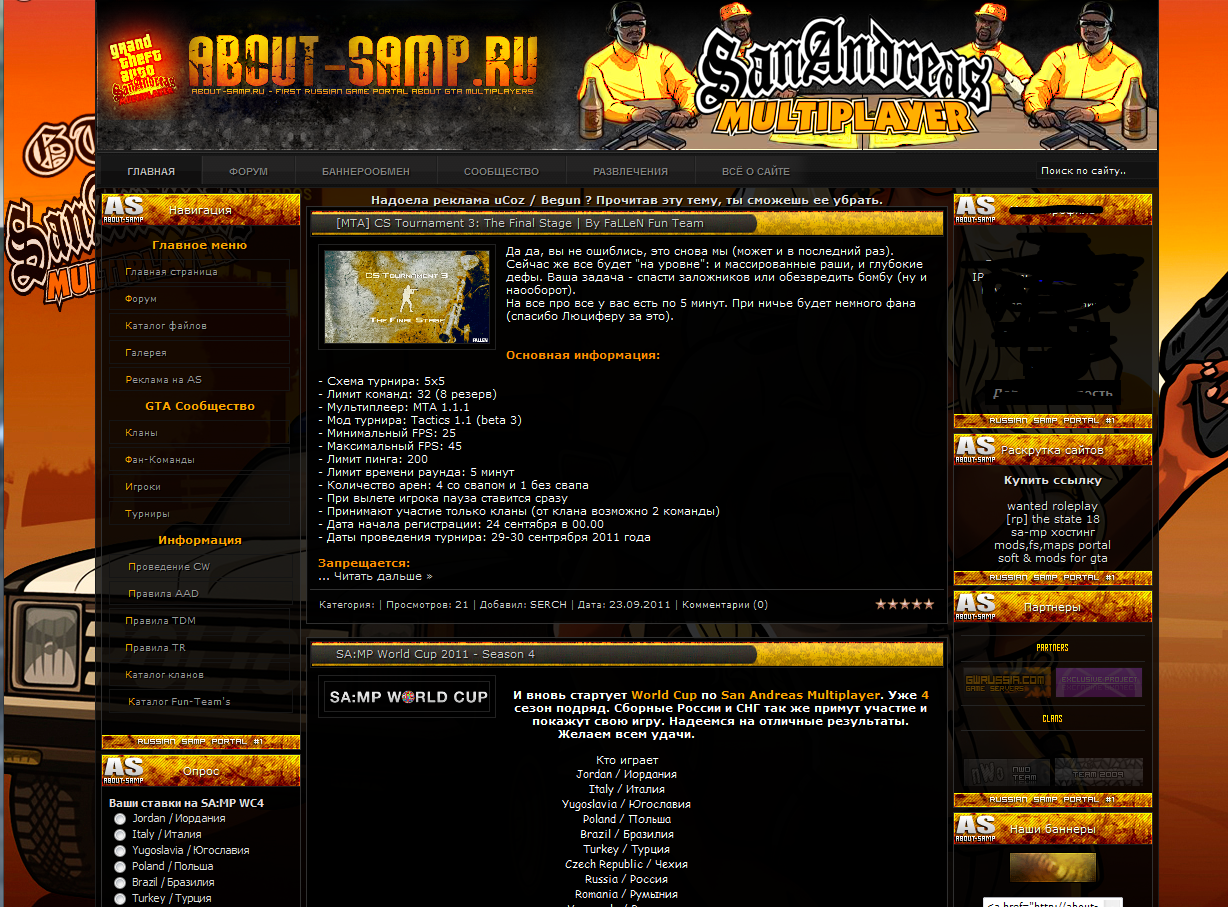 |
 |
 |
 |
 |
Онлайн лист
Пользователи
Гости сайта
Лента комментариев
| Главная » Статьи » Counter-Strike 1.6 |
изменение шрифта в кс 1.6
Добавил: Гость » Дата: 01.11.2024
Категория: Counter-Strike 1.6
Введение
Новый шрифт в игре CS 1.6 намного больше, чем он был в версии.1.5. Фактически используется шрифт Verdana Bold с эффектом отбрасываемой тени. Но, мы можем очень просто изменить любой шрифт в версии 1.6, с помощью небольшой редакции файла.
Перед редактированием
Прежде, чем мы начнем редактировать вы должны будете сделать резервную копию файла \Valve\platform\resource\TrackerScheme.res именно его мы и будем редактировать.
Редактирование файла
Существует несколько способов отредактировать вышеуказанный файл, но так как я ленив, я опишу самый легкий способ сделать это. Сначала откройте блокнот в Windows (Пуск-> выполнить-> блокнот), мудрый совет..., если Вы не знаете, как открыть блокнот, тогда лучше оставьте эту затею с редактированием. Как только откроете блокнот, кликните на файле TrackerScheme.res и перетащите в окно блокнота. Если все будет сделано правильно, то файл откроется.
Как только файл откроется, просмотрите его до секции Font (Шрифт). В этой секции есть такой пункт -"EngineFont". Это те шрифты, которые будут использоваться, когда в игре будет отображаться текст. Существуют различные размеры шрифта в соответствии с выбранным Вами разрешением игры.
"3"
{
"name" "Verdana Bold"
"tall" "14"
"weight" "0"
"yres" "768 1023"
"dropshadow" "1"
}
Это секция, которую Вы отредактировали бы, если бы Ваше разрешение было 1024x768. Параметр "yres" определяет, какое разрешение Вы редактируете. Отметьте, что если эти числа, не будут точно такими, как Ваше разрешение, тогда все прекрасно, и Вам не нужно редактировать их. Параметры X-res, которые обычно известны как разрешения, в этом файле они отмечены как Y-res. Например, 800x600 (X-res) считается как 767x600 (Y-res). Ниже приведены параметры y-res по сравнению с x-res. Я думаю, что все понимают, что означает каждая секция, но так как некоторые из нас могут этого не знать, я перечислю это для Вас..
name: это - место, где Вам следует ввести название своего шрифта.
напр. "name" "Tahoma Bold"
tall: высота текста.
напр. "tall" "13"
dropshadow: добавит тексту эффект отбрасываемой тени. (1 - добавить, 0 - убрать)
Мы будем редактировать только эти три секции. Лично я выбрал разрешение 1024x768, и нашел, что шрифт Tahoma Bold, 13 размера, выглядит довольно красиво, с другой стороны все зависит от предпочтения пользователя. Только помните, правильно вводите название шрифта, и при выборе шрифта, я рекомендовал бы придерживаться простых шрифтов.
Диаграмма сравнения Y-res "yres" "480 599" = 480 x 640 "yres" "600 767" = 600 x 800 "yres" "768 1023" = 768 x 1024 "yres" "1024 1199" =1024 x 768 "yres" "1200 6000" = 1200 x 1600
Расширенное редактирование
Таким же образом Вы можете настроить другие типы и размеры шрифтов в игре. Я действительно не хочу вдаваться в точные детали, но процесс такой же. Я предложил бы изменить шрифт на тот, который Вам нравится, и затем запустить игру и посмотреть насколько большим является шрифт, затем постепенно уменьшайте размер шрифта примерно на 1-2 за один раз. Например, я отредактировал шрифт, чтобы сделать мое Меню в CS меньшим и более отчетливым:
"MenuLarge"
{
"1"
{
"name" "Tahoma"
"tall" "14"
"weight" "1000"
"antialias" "1"
}
"2"
{
"name" "Tahoma"
"tall" "14"
"weight" "800"
"antialias" "1"
}
}
Опять-таки редактируйте на свой собственный риск. Как я уже сказал выше, Вы можете значительно изменить любой шрифт в игре, просто внимательно смотрите, что Вы редактируете, а также сохраняйте резервные копии редактируемого файла.
Новый шрифт в игре CS 1.6 намного больше, чем он был в версии.1.5. Фактически используется шрифт Verdana Bold с эффектом отбрасываемой тени. Но, мы можем очень просто изменить любой шрифт в версии 1.6, с помощью небольшой редакции файла.
Перед редактированием
Прежде, чем мы начнем редактировать вы должны будете сделать резервную копию файла \Valve\platform\resource\TrackerScheme.res именно его мы и будем редактировать.
Редактирование файла
Существует несколько способов отредактировать вышеуказанный файл, но так как я ленив, я опишу самый легкий способ сделать это. Сначала откройте блокнот в Windows (Пуск-> выполнить-> блокнот), мудрый совет..., если Вы не знаете, как открыть блокнот, тогда лучше оставьте эту затею с редактированием. Как только откроете блокнот, кликните на файле TrackerScheme.res и перетащите в окно блокнота. Если все будет сделано правильно, то файл откроется.
Как только файл откроется, просмотрите его до секции Font (Шрифт). В этой секции есть такой пункт -"EngineFont". Это те шрифты, которые будут использоваться, когда в игре будет отображаться текст. Существуют различные размеры шрифта в соответствии с выбранным Вами разрешением игры.
"3"
{
"name" "Verdana Bold"
"tall" "14"
"weight" "0"
"yres" "768 1023"
"dropshadow" "1"
}
Это секция, которую Вы отредактировали бы, если бы Ваше разрешение было 1024x768. Параметр "yres" определяет, какое разрешение Вы редактируете. Отметьте, что если эти числа, не будут точно такими, как Ваше разрешение, тогда все прекрасно, и Вам не нужно редактировать их. Параметры X-res, которые обычно известны как разрешения, в этом файле они отмечены как Y-res. Например, 800x600 (X-res) считается как 767x600 (Y-res). Ниже приведены параметры y-res по сравнению с x-res. Я думаю, что все понимают, что означает каждая секция, но так как некоторые из нас могут этого не знать, я перечислю это для Вас..
name: это - место, где Вам следует ввести название своего шрифта.
напр. "name" "Tahoma Bold"
tall: высота текста.
напр. "tall" "13"
dropshadow: добавит тексту эффект отбрасываемой тени. (1 - добавить, 0 - убрать)
Мы будем редактировать только эти три секции. Лично я выбрал разрешение 1024x768, и нашел, что шрифт Tahoma Bold, 13 размера, выглядит довольно красиво, с другой стороны все зависит от предпочтения пользователя. Только помните, правильно вводите название шрифта, и при выборе шрифта, я рекомендовал бы придерживаться простых шрифтов.
Диаграмма сравнения Y-res "yres" "480 599" = 480 x 640 "yres" "600 767" = 600 x 800 "yres" "768 1023" = 768 x 1024 "yres" "1024 1199" =1024 x 768 "yres" "1200 6000" = 1200 x 1600
Расширенное редактирование
Таким же образом Вы можете настроить другие типы и размеры шрифтов в игре. Я действительно не хочу вдаваться в точные детали, но процесс такой же. Я предложил бы изменить шрифт на тот, который Вам нравится, и затем запустить игру и посмотреть насколько большим является шрифт, затем постепенно уменьшайте размер шрифта примерно на 1-2 за один раз. Например, я отредактировал шрифт, чтобы сделать мое Меню в CS меньшим и более отчетливым:
"MenuLarge"
{
"1"
{
"name" "Tahoma"
"tall" "14"
"weight" "1000"
"antialias" "1"
}
"2"
{
"name" "Tahoma"
"tall" "14"
"weight" "800"
"antialias" "1"
}
}
Опять-таки редактируйте на свой собственный риск. Как я уже сказал выше, Вы можете значительно изменить любой шрифт в игре, просто внимательно смотрите, что Вы редактируете, а также сохраняйте резервные копии редактируемого файла.
Не забудь поделится с Друзьями
| Всего комментариев: 0 | |







